El trackpad o touchpad, no importa lo que diga, ha progresado en los últimos años, admitiendo una variedad de gestos y otras características interesantes.
Sin embargo, sigue siendo molesto para muchos usuarios, especialmente para los jugadores.Aunque es muy conveniente usar el trackpad cuando se viaja, peroEl panel táctil no puede satisfacer el nivel de comodidad o comodidad de la generación que creció con el mouse..
Los usuarios de portátiles también encontrarán dificultades al usar el teclado, ya que interferirá con el panel táctil y causará problemas debido a su proximidad al teclado.

Todo se reduce a las preferencias personales, porque afortunadamente Windows 10 viene con controles avanzados para el panel táctil.No se preocupe, esta guía también proporciona métodos para otras versiones de Windows.
Cómo deshabilitar el panel táctil en Windows
Antes de proceder a deshabilitar el trackpad en Windows, primero hagamos esta pregunta: "¿Quieres desactivar permanentemente el trackpad en Windows?"todavía lo es"¿Desea desactivar el panel táctil solo cuando el mouse está conectado?".
La solución al problema anterior es simplemente deshabilitar o eliminar el controlador asociado con el panel táctil, que se explicará más adelante en esta guía.El último problema es más común y la guía está dedicada a proporcionar explicaciones porque los fabricantes pueden proporcionar soluciones específicas de la máquina (marca) para desactivar el panel táctil.
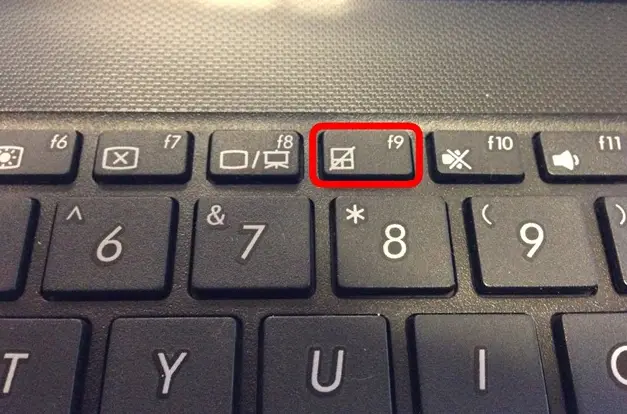
Algunos fabricantes ofrecen métodos abreviados de teclado para deshabilitar el panel táctil. El comando más común es " FN + F9 "/" FN + F7 ".Verifique si el modelo de su computadora portátil admite alguno de los accesos directos a continuación.De lo contrario, continúe con la siguiente sección.
Cómo deshabilitar el panel táctil en Windows 10
Este método es exclusivo para usuarios de Windows 10.Cuando el mouse está conectado a una computadora portátil con Windows, le brinda al usuario la opción de deshabilitar automáticamente el panel táctil, o puede apagar el panel táctil.Los pasos para completar esta tarea son muy simples, así que comencemos.
1. Haga clic derecho en el botón "Inicio" en la barra de tareas, y luego haga clic con el botón derecho del mouse en "Configuración", o presione directamente "Tecla de Windows + I" para abrir "Configuración".
2. En "Configuración", busque "設備"Y haz clic en él.entonces,Haciendo clickNavegar a "Panel táctil".
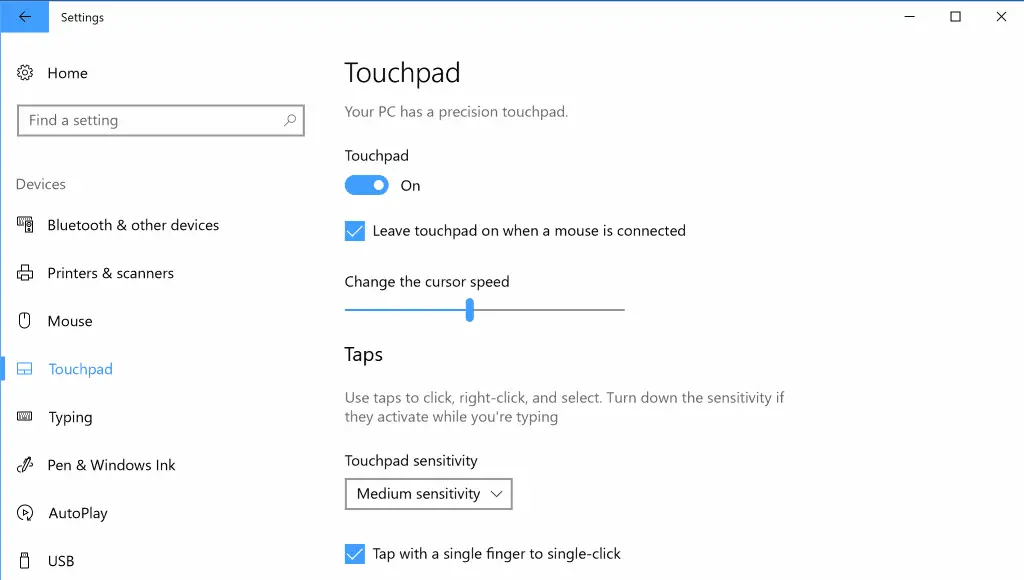
3. Ahora tiene dos opciones.La primera opción es deshabilitar el panel táctil,Debajo del encabezado del panel táctil"Abierto"AHaga clic una vez.O puede desmarcar "Mantenga el panel táctil abierto cuando el mouse esté conectado"Opción para desactivar ocasionalmente el panel táctil cuando el mouse está conectado a la computadora portátil.
En las actualizaciones recientes de Windows, esta opción se eliminó de Windows 10 y no sabemos si este cambio es permanente o estará disponible nuevamente en futuras actualizaciones.Por lo tanto, si no puede encontrar estas opciones, simplemente siga el siguiente método.
Deshabilite el panel táctil usando el panel de control
Aunque el título de este método es "Panel de control", esperamos que busque el software proporcionado por el fabricante (generalmente preinstalado) para administrar o admitir computadoras portátiles, y verifique si hay un panel táctil que lo deshabilita debajo del dispositivo o mouse. pestaña Opciones.
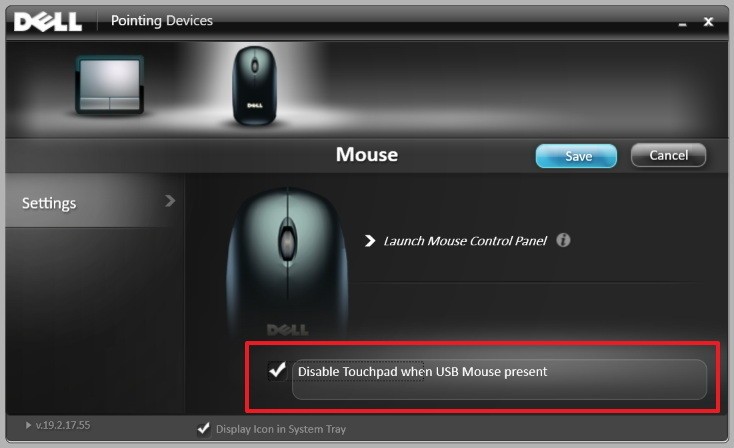
¡Desafortunado!No se preocupe de que este método pueda resolver su consulta de manera eficaz.Funciona en todas las versiones de Windows, ¡veamos cómo se hace!
1. Abra el "Panel de control".Para Windows 10, busque el mismo contenido en la barra de tareas y haga clic en el primer resultado. Para versiones anteriores de Windows, haga clic en el botón "Inicio" y seleccione "Panel de control" en el menú.
2. En el panel de control, haga clic en "Hardware y sonido", luego navega hasta"Equipo e impresora".aparecer"ratón"Y haz clic en él.
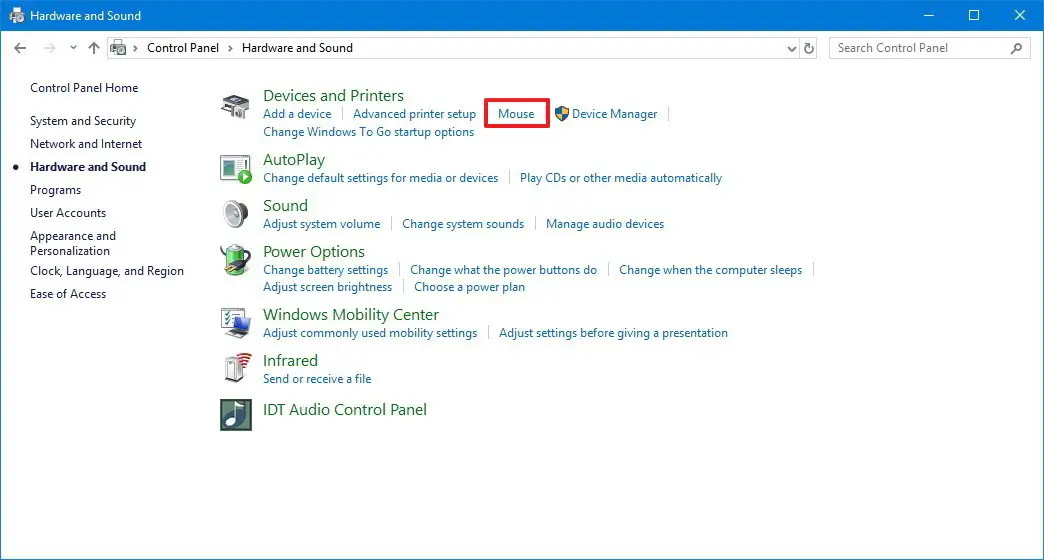
3. Aparecerá una nueva ventana emergente.Vaya a la pestaña "Configuración del dispositivo" y seleccione "Desactive el panel táctil al conectar un dispositivo señalador externo"Opción para deshabilitar el panel táctil cuando hay un mouse.
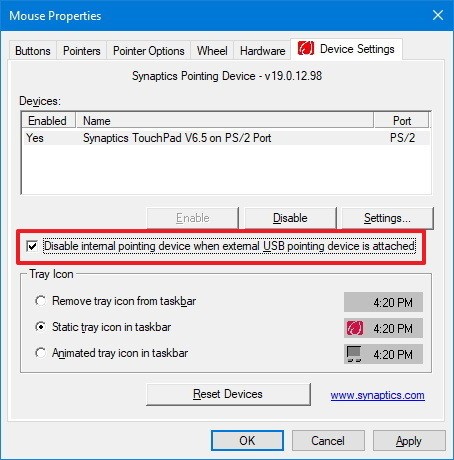
Dependiendo del modelo de computadora portátil, puede encontrar una opción diferente a la mencionada anteriormente. Si esto no resuelve el problema, navegue hasta la sección "Administrador de dispositivos".
Use el administrador de dispositivos para deshabilitar
En esta sección de la desactivación del panel táctil de Windows [todas las versiones] de esta guía, esto se hará desactivando el controlador del panel táctil en la sección "Administrador de dispositivos".Del mismo modo, el nombre del controlador en la computadora portátil puede ser diferente, pero los pasos seguirán siendo los mismos.
Además, continuar deshabilitará el panel táctil, y debe seguir los mismos pasos para habilitarlo antes de poder usarlo nuevamente, y asegúrese de conectar el mouse externo a la computadora portátil antes de realizar los cambios.
1. Abra el "Administrador de dispositivos" buscando "Administrador de dispositivos" en la barra de tareas y luego haga clic en el resultado, o haga clic con el botón derecho en el botón "Inicio" y luego haga clic en "Administrador de dispositivos" en el menú.
2. Se abrirá una ventana emergente.Navegar a "Ratón y otros dispositivos señaladores"Y haga clic para expandir.
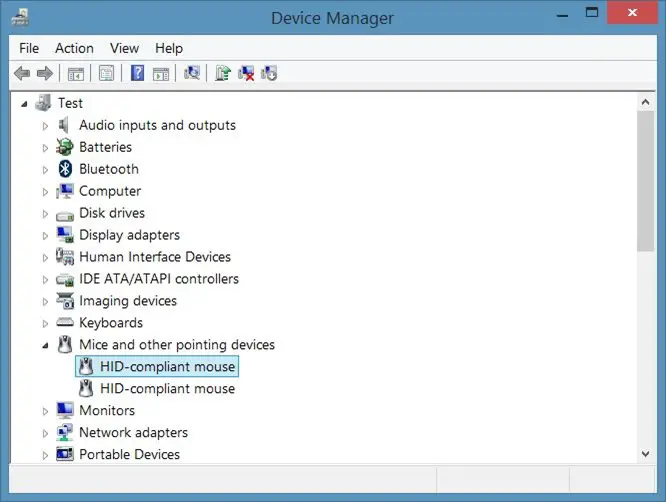
3. Ahora verá todos los dispositivos señaladores [mouse, panel táctil, etc.] relacionados con el controlador.Haga clic con el botón derecho en el controlador del panel táctil y haga clic enDesactivado,O si no está seguro de qué controlador está relacionado con el panel táctil, desactive cada controlador en esta sección a la vez (vuelva a activar el controlador antes de desactivar otro controlador) hasta que se desactive el controlador.Touchpad.
*** Nota: No elimine ni desinstale el controlador del panel táctil, porque Windows lo reinstalará automáticamente la próxima vez que inicie la computadora portátil, así que deshabilítelo.***
4. Es posible que vea esta advertencia, cuando intente desactivar el controlador, simplemente haga clic en "Aceptar" para confirmar.Cuando decide deshabilitar el panel táctil en su dispositivo Windows, la advertencia es solo un recordatorio de lo que debe hacer.
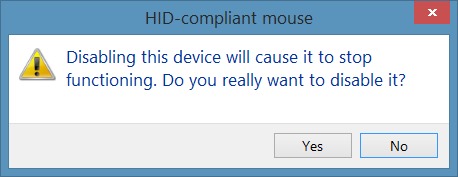
Conclusión
¡Felicidades!Finalmente desactivó el panel táctil en Windows 10, 8 o 7.Esta tarea puede parecer trivial al principio, pero la solución de este problema depende de su versión de Windows y modelo de computadora portátil.Los controles del panel táctil definitivamente serán una mierda cuando se usen para jugar, o incluso pueden causar problemas a algunos usuarios durante la escritura. Recomendamos que seleccione "Desactivar el panel táctil cuando haya un mouse" como una mejor opción para la mayoría de los usuarios.
Otros métodos alternativos están relacionados con el BIOS o el ajuste del registro Estas opciones conllevan un gran riesgo, por lo que no recomendamos este [se requiere orientación de un experto].Algunas aplicaciones de terceros también pueden ayudarlo, pero no es necesario instalarlo, porque la instalación se puede completar sin ningún problema.


![Cómo ver la versión de Windows [muy sencillo]](https://infoacetech.net/wp-content/uploads/2023/06/Windows%E7%89%88%E6%9C%AC%E6%80%8E%E9%BA%BC%E7%9C%8B-180x100.jpg)


